อินเทอร์เฟซข้อมูลฟอร์ด AXXESS AXDIS-FD2 พร้อม SWC

คู่มือการติดตั้ง
อินเทอร์เฟซข้อมูลฟอร์ดพร้อม SWC 2011-2019
เยี่ยม AxxessInterfaces.com เพื่อดูข้อมูลโดยละเอียดเพิ่มเติมเกี่ยวกับผลิตภัณฑ์และการใช้งานเฉพาะยานพาหนะล่าสุด
คุณสมบัติอินเทอร์เฟซ
- ออกแบบมาเพื่อไม่ampแบบจำลองที่ขยายได้
- ให้พลังงานเสริม (12 โวลต์ 10-amp)
- เก็บ RAP (พลังอุปกรณ์เสริมที่เก็บไว้)
- รองรับระบบนำทาง (เบรกจอดรถ, ถอยหลัง, ตรวจจับความเร็ว)
- ยังคงควบคุมเครื่องเสียงบนพวงมาลัย
- ยังคงรักษา SYNC® ไว้
- ยังคงใช้แจ็ค AUX-IN ของโรงงาน
- คงความสมดุลและจางหาย
- อัปเดตผ่าน Micro-B USB
แอปพลิเคชั่น
ฟอร์ด
เอสเคป (พร้อมจอ 4.3″)…………………………………………………….. 2013-2019
Fiesta* (พร้อมหน้าจอ 4.3″)…………………………………………………….. 2014-2019
โฟกัส* (หน้าจอ 4.2″)………………………………………………… 2012-2014**
รถโดยสาร 150/250/350 (พร้อม AM/FM/CD)…………………………………………2015-2019
Transit Connect (พร้อมวิทยุ AM/FM/CD/SYNC®)…………………………. 2014-2016
* ไม่มี MyFord Touch®
**สำหรับรุ่นที่ไม่มี SYNC® จะต้องคงปุ่มเสียงบนพวงมาลัยเอาไว้ด้วย AXSWC (จำหน่ายแยกต่างหาก)
ส่วนประกอบอินเทอร์เฟซ
- อินเทอร์เฟซ AXDIS-FD2
- สายรัด AXDIS-FD2
- สายรัด 16 พิน
- อะแดปเตอร์ 3.5 มม
MetraOnline.com อาจใช้เพื่อช่วยในคำแนะนำในการประกอบแผงหน้าปัด เพียงป้อนปี ยี่ห้อ รุ่นรถของคุณลงในคู่มือการติดตั้งรถและค้นหาคำแนะนำในการติดตั้งชุดแผงหน้าปัด
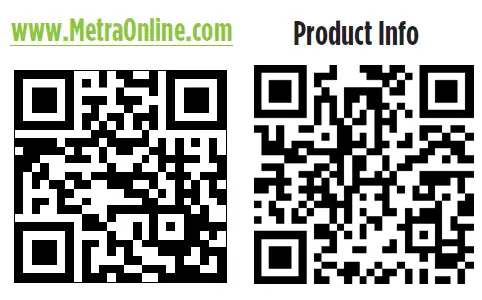
เครื่องมือและอุปกรณ์ติดตั้งที่จำเป็น
- เครื่องมือจีบและขั้วต่อ หรือปืนบัดกรี บัดกรี และท่อหดความร้อน
- เทป
- เครื่องตัดลวด
- สายรัดซิป
ความสนใจ: เมื่อดึงกุญแจออกจากสวิตช์กุญแจ ให้ถอดขั้วลบของแบตเตอรี่ออกก่อนติดตั้งผลิตภัณฑ์นี้ ตรวจสอบให้แน่ใจว่าได้เสียบปลั๊กการติดตั้งทั้งหมด โดยเฉพาะไฟแสดงสถานะถุงลมนิรภัย ก่อนเชื่อมต่อแบตเตอรี่ใหม่หรือบิดสวิตช์กุญแจเพื่อทดสอบผลิตภัณฑ์นี้
บันทึก: โปรดดูคำแนะนำที่มาพร้อมกับวิทยุหลังการขาย
การเชื่อมต่อ
จากสายรัด 16 พินไปยังวิทยุหลังการขายให้เชื่อมต่อ:
- สายสีแดงเข้ากับสายอุปกรณ์เสริม
หมายเหตุ: หากติดตั้ง AX-LCD (จำหน่ายแยกต่างหาก) จะมีสายอุปกรณ์เสริมเพื่อเชื่อมต่อด้วย - สายสีส้ม/สีขาวต่อกับสายไฟส่องสว่าง (ถ้ามี)
- สายสีน้ำตาลกับสายปิดเสียง เฉพาะในกรณีที่ติดตั้ง SYNC® เท่านั้น (ถ้ามี)
หมายเหตุ: หากไม่ได้เชื่อมต่อสายปิดเสียง วิทยุจะปิดเมื่อเปิดใช้งาน SYNC® - สายสีเทาไปยังเอาต์พุตลำโพงบวกด้านหน้าขวา
- สายสีเทา / ดำไปยังเอาต์พุตลำโพงลบด้านหน้าขวา
- สายสีขาวไปยังเอาต์พุตลำโพงบวกด้านหน้าซ้าย
- สายสีขาว / ดำไปยังเอาต์พุตลำโพงลบด้านหน้าซ้าย
สายไฟ (3) เส้นต่อไปนี้มีไว้สำหรับวิทยุมัลติมีเดีย/นำทางที่ต้องใช้สายไฟเหล่านี้เท่านั้น - สายสีน้ำเงิน / ชมพูเข้ากับสาย VSS / speed sense
- สายสีเขียว / ม่วงเข้ากับสายย้อนกลับ
- สายไฟสีเขียวเข้ากับสายเบรคมือ
- ปิดเทปและไม่สนใจสาย (5) ต่อไปนี้จะไม่ใช้ในแอปพลิเคชันนี้:
น้ำเงิน/ขาว, เขียว, เขียว/ดำ, ม่วง, ม่วง/ดำ
จากสายรัด AXDIS-FD2 ไปยังวิทยุหลังการขาย ให้เชื่อมต่อ:
- สายสีดำเข้ากับสายดิน
- สายไฟสีเหลืองเข้ากับสายแบตเตอรี่
- สายสีน้ำเงินต่อสายเสาอากาศกำลัง
- สายสีเขียวไปยังเอาต์พุตลำโพงบวกด้านหลังซ้าย
- สายสีเขียว / ดำไปยังเอาต์พุตลำโพงลบด้านหลังซ้าย
- สายสีม่วงไปยังเอาต์พุตลำโพงบวกด้านหลังขวา
- สายสีม่วง / ดำไปยังเอาต์พุตลบด้านหลังขวา
- หากรถยนต์ติดตั้งระบบ SYNC® ให้เชื่อมต่อแจ็ค RCA สีแดงและสีขาวที่มีป้าย “RSE/SYNC/SAT” เข้ากับแจ็ค AUX-IN สัญญาณเสียง
- หากรถยนต์ไม่มี SYNC® ติดตั้งอยู่ ให้เชื่อมต่อแจ็ค RCA สีแดงและสีขาวที่มีฉลากว่า “FROM 3.5” เข้ากับแจ็ค AUX-IN เสียง
หมายเหตุ: ไม่รวม F-150 - แจ็ค DIN จะต้องใช้ร่วมกับ AX-LCD เสริม (จำหน่ายแยกต่างหาก) เพื่อเก็บข้อมูล SYNC®
- สายสีแดงต่อแหล่งจ่ายไฟเสริม
แจ็ค 3.5 มม. สำหรับควบคุมพวงมาลัย:
แจ็ค 3.5 มม. ใช้สำหรับควบคุมเสียงบนพวงมาลัย
- สำหรับวิทยุที่แสดงไว้ด้านล่าง: ต่ออะแดปเตอร์ 3.5 มม. เข้ากับแจ็ค SWC ตัวผู้ 3.5 มม. จากสายรัด AXDIS-FD2 พันเทปสายไฟที่เหลือออกและไม่ต้องสนใจ
- Eclipse: ต่อสายควบคุมพวงมาลัย ปกติจะเป็นสีน้ำตาล เข้ากับสายสีน้ำตาล/ขาวของขั้วต่อ จากนั้นต่อสายควบคุมพวงมาลัยที่เหลืออยู่ ซึ่งปกติจะเป็นสีน้ำตาล/ขาว เข้ากับสายสีน้ำตาลของขั้วต่อ
- Metra OE: ต่อสายกุญแจควบคุมพวงมาลัย 1 (สีเทา) เข้ากับสายสีน้ำตาล
- Kenwood หรือเลือก JVC ด้วยสายควบคุมพวงมาลัย: ต่อสายสีน้ำเงิน/เหลืองเข้ากับสายสีน้ำตาล
หมายเหตุ: หากวิทยุ Kenwood ของคุณตรวจพบว่าเป็น JVC โดยอัตโนมัติให้ตั้งค่าประเภทวิทยุเป็น Kenwood ด้วยตนเอง ดูคำแนะนำภายใต้การเปลี่ยนประเภทวิทยุ - XITE: เชื่อมต่อสายควบคุมพวงมาลัย SWC-2 จากวิทยุเข้ากับสายสีน้ำตาล
- Parrot Asteroid Smart หรือแท็บเล็ต: เชื่อมต่อแจ็ค 3.5 มม. เข้ากับ AXSWCH-PAR (แยกจำหน่าย) จากนั้นเชื่อมต่อขั้วต่อ 4-pin จาก AXSWCH-PAR เข้ากับวิทยุ
หมายเหตุ: วิทยุต้องได้รับการอัปเดตเป็น rev. ซอฟต์แวร์ 2.1.4 หรือสูงกว่า - วิทยุสากล “2 หรือ 3 สาย”: เชื่อมต่อสายควบคุมพวงมาลัยที่เรียกว่า Key-A หรือ SWC-1 เข้ากับสายสีน้ำตาลของขั้วต่อ จากนั้นเชื่อมต่อสายควบคุมพวงมาลัยที่เหลือ ซึ่งเรียกว่า Key-B หรือ SWC-2 เข้ากับสายสีน้ำตาล/สีขาวของขั้วต่อ หากวิทยุมาพร้อมกับสายที่สามสำหรับต่อกราวด์ ไม่ต้องสนใจสายนี้
หมายเหตุ: หลังจากตั้งโปรแกรมอินเทอร์เฟซกับรถยนต์แล้ว โปรดดูคู่มือที่ให้มาพร้อมกับวิทยุเพื่อกำหนดปุ่ม SWC ติดต่อผู้ผลิตวิทยุเพื่อขอข้อมูลเพิ่มเติม - สำหรับวิทยุอื่นๆ ทั้งหมด: ต่อแจ็ค 3.5 มม. จากสายรัด AXDIS-FD2 เข้ากับแจ็คบนวิทยุหลังการขายที่ออกแบบมาสำหรับอินเทอร์เฟซควบคุมพวงมาลัยภายนอก โปรดดูคู่มือของวิทยุหลังการขายหากไม่แน่ใจว่าแจ็ค 3.5 มม. อยู่ตรงไหน
การติดตั้ง
โดยที่กุญแจอยู่ในตำแหน่งปิด:
- เชื่อมต่อสายรัด 16 พินและสายรัด AXDIS-FD2 เข้ากับอินเทอร์เฟซ AXDIS-FD2
คำเตือน! อย่าเพิ่งเชื่อมต่อสายรัด AXDIS-FD2 เข้ากับสายรัดสายไฟในรถยนต์
ความสนใจ! หากยังคงการควบคุมพวงมาลัยไว้ ตรวจสอบให้แน่ใจว่าแจ็ค/สายไฟเชื่อมต่อกับวิทยุก่อนดำเนินการต่อ หากข้ามขั้นตอนนี้ จะต้องรีเซ็ตอินเทอร์เฟซเพื่อให้การควบคุมพวงมาลัยทำงาน
การเขียนโปรแกรม
สำหรับขั้นตอนต่อไปนี้ จะสามารถมองเห็น LED ที่อยู่ภายในอินเทอร์เฟซได้เฉพาะในขณะที่ใช้งานเท่านั้น ไม่จำเป็นต้องเปิดอินเทอร์เฟซจึงจะมองเห็น LED ได้
1. สตาร์ทรถ
2. เชื่อมต่อสายรัด AXDIS-FD2 เข้ากับสายรัดสายไฟในรถยนต์
3. ไฟ LED จะเปิดเป็นสีเขียวสม่ำเสมอก่อน จากนั้นจะดับลงสองสามวินาทีในขณะที่ตรวจจับวิทยุที่ติดตั้งโดยอัตโนมัติ
4. ไฟ LED จะกะพริบสีแดงสูงสุด (24) ครั้ง เพื่อระบุว่าวิทยุเครื่องใดเชื่อมต่อกับอินเทอร์เฟซ จากนั้นจะดับลงเป็นเวลาสองสามวินาที โปรดสังเกตจำนวนไฟ LED ที่กะพริบสีแดง ซึ่งจะช่วยแก้ไขปัญหาได้หากจำเป็น โปรดดูส่วนข้อเสนอแนะเกี่ยวกับไฟ LED เพื่อดูข้อมูลเพิ่มเติม
5. หลังจากนั้นสองสามวินาที ไฟ LED จะเปลี่ยนสีแดงติดสว่างขึ้นในขณะที่อินเทอร์เฟซตรวจจับรถยนต์โดยอัตโนมัติ วิทยุจะปิดลง ณ จุดนี้ กระบวนการนี้ควรใช้เวลา 5 ถึง 30 วินาที
6. เมื่ออินเทอร์เฟซตรวจพบรถยนต์โดยอัตโนมัติแล้ว ไฟ LED จะเป็นสีเขียวสว่างต่อเนื่อง และวิทยุจะเปิดขึ้นอีกครั้ง แสดงว่าการตั้งโปรแกรมสำเร็จแล้ว
7. ทดสอบฟังก์ชันทั้งหมดของการติดตั้งเพื่อให้ทำงานได้อย่างถูกต้องก่อนประกอบแดชบอร์ดกลับเข้าที่ หากอินเทอร์เฟซไม่ทำงาน โปรดดูหัวข้อการแก้ไขปัญหา
หมายเหตุ: ไฟ LED จะเปิดเป็นสีเขียวนิ่งชั่วขณะ จากนั้นจะดับลงภายใต้การทำงานปกติหลังจากที่กดปุ่มแล้ว
คุณสมบัติพิเศษ
หากติดตั้ง SYNC®:
- หากรถยนต์ติดตั้งระบบ SYNC® AXDIS-FD2 จะยังคงคุณลักษณะนี้ไว้ได้
- เปลี่ยนแหล่งที่มาของวิทยุเป็น AUX-IN; เสียง SYNC® จะเริ่มเล่นหากเปิดใช้งาน SYNC®
- จอแสดงผลในหน้าจอโรงงานหรือ AX-LCD เสริม (จำหน่ายแยกต่างหาก) จะแสดงข้อมูล SYNC®
- ด้านล่างนี้เป็นฟังก์ชันของ AX-LCD ในการใช้งาน SYNC®:
- ลูกศรขึ้น—ช่องขึ้น (เฉพาะในโหมด USB)
- ลูกศรลง—ช่องลง (เฉพาะในโหมด USB)
- Enter—เลือกไอเท็มปัจจุบันบนหน้าจอ
- Return/ESC—ออกจากหน้าจอที่แล้ว
การตั้งค่าการควบคุมพวงมาลัย
ข้อเสนอแนะ LED: ไฟ LED สีแดง (24) กะพริบแสดงถึงผู้ผลิตวิทยุที่แตกต่างกันสำหรับอินเทอร์เฟซ AXDIS-FD2 SWC เพื่อตรวจจับ
เช่นampหากคุณติดตั้งวิทยุ JVC อินเทอร์เฟซ AXDIS-FD2 จะกะพริบสีแดง (5) ครั้งแล้วหยุด
ด้านล่างนี้เป็นคำอธิบายสัญญาณตอบรับ LED ซึ่งระบุจำนวนแฟลชของผู้ผลิตวิทยุ
คำอธิบาย LED ข้อเสนอแนะ
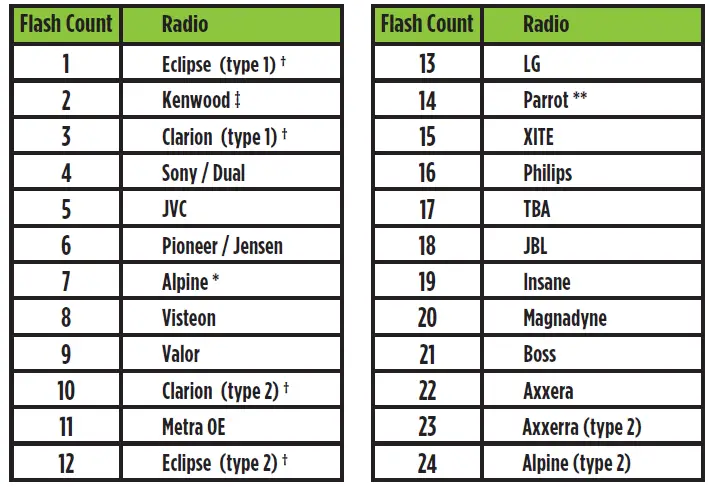
ประเด็นสำคัญ
* หากไฟ AXDIS-FD2 กะพริบเป็นสีแดง (7) ครั้ง และไม่มีการติดตั้งวิทยุ Alpine แสดงว่าไม่มีการเชื่อมต่อแบบเปิดที่นำมาพิจารณา ตรวจสอบว่าแจ็ค 3.5 มม. เชื่อมต่อกับแจ็ค/สายไฟพวงมาลัยที่ถูกต้องในวิทยุหรือไม่
** จำเป็นต้องมี AXSWCH-PAR (จำหน่ายแยกต่างหาก) นอกจากนี้ซอฟต์แวร์ในวิทยุจะต้องเป็นเวอร์ชัน 2.1.4 ขึ้นไป
† หากติดตั้งวิทยุ Clarion หรือ Eclipse และปุ่มควบคุมบนพวงมาลัยไม่ทำงาน ให้เปลี่ยนวิทยุเป็น Clarion (ประเภท 2) หรือ Eclipse (ประเภท 2) ตามลำดับ หากปุ่มควบคุมที่พวงมาลัยยังคงไม่ทำงาน โปรดดูเอกสารการเปลี่ยนประเภทวิทยุที่ axxessinterfaces.com
‡ หากติดตั้งวิทยุ Kenwood แล้วไฟ LED แสดงสถานะกะพริบ (5) ครั้งแทนที่จะเป็น (2) ให้เปลี่ยนประเภทวิทยุเป็น Kenwood ด้วยตนเอง หากต้องการทำเช่นนี้ โปรดดูเอกสารการเปลี่ยนประเภทวิทยุในหน้าถัดไป ซึ่งมีอยู่ในเว็บไซต์ axxessinterfaces.com
ข้อควรสนใจ: แอป Axxess Updater ยังสามารถใช้เพื่อตั้งโปรแกรมส่วนย่อย (3) ต่อไปนี้ได้เช่นกัน โดยรอว่าอินเทอร์เฟซได้รับการเตรียมใช้งานและตั้งโปรแกรมแล้ว
การเปลี่ยนประเภทวิทยุ
หากไฟ LED กะพริบไม่ตรงกับวิทยุที่คุณเชื่อมต่อ คุณต้องตั้งโปรแกรม AXDIS-FD2 ด้วยตนเองเพื่อบอกว่าเชื่อมต่อกับวิทยุเครื่องใด
1. หลังจากเปิดกุญแจเป็นเวลา (3) วินาที ให้กดปุ่มลดระดับเสียงบนพวงมาลัยค้างไว้จนกระทั่งไฟ LED ใน AXDIS-FD2 สว่างขึ้น
2. ปล่อยปุ่มลดระดับเสียง ไฟ LED จะดับลง แสดงว่าตอนนี้เราอยู่ในโหมดการเปลี่ยนประเภทวิทยุ
3. ดูที่คำอธิบายวิทยุเพื่อทราบว่าคุณต้องการตั้งโปรแกรมหมายเลขวิทยุใด
4. กดปุ่มเพิ่มระดับเสียงค้างไว้จนกว่าไฟ LED จะติดสว่าง จากนั้นจึงปล่อย ทำซ้ำขั้นตอนนี้สำหรับหมายเลขวิทยุที่คุณต้องการเลือก
5. เมื่อเลือกหมายเลขวิทยุที่ต้องการแล้ว ให้กดปุ่มลดระดับเสียงบนพวงมาลัยค้างไว้จนกว่าไฟ LED จะติดสว่างขึ้น ไฟ LED จะยังคงสว่างอยู่ประมาณ (3) วินาทีในขณะที่บันทึกข้อมูลวิทยุใหม่
6. เมื่อไฟ LED ดับลง โหมดเปลี่ยนประเภทวิทยุจะสิ้นสุดลง ตอนนี้คุณสามารถทดสอบการควบคุมพวงมาลัยได้แล้ว
หมายเหตุ: หากผู้ใช้ไม่กดปุ่มใดๆ เป็นเวลาเกินกว่า (10) วินาที กระบวนการนี้จะยุติลง
ตำนานวิทยุ
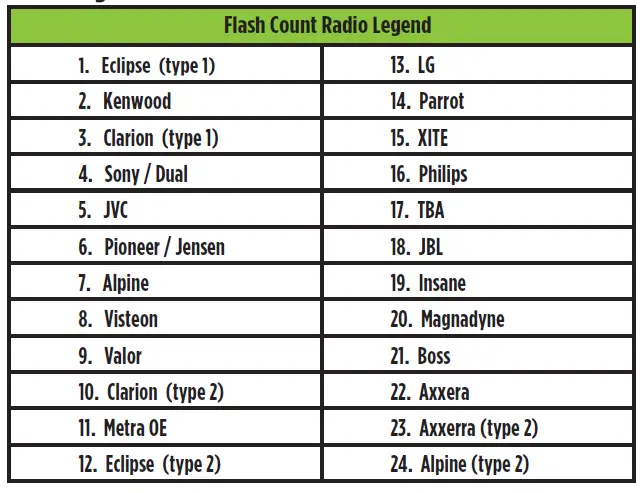
สมมติว่าคุณได้กำหนดค่า AXDIS-FD2 และคุณต้องการเปลี่ยนการกำหนดปุ่มสำหรับปุ่มควบคุมพวงมาลัย ตัวอย่างเช่นampคุณต้องการให้ Seek-Up กลายเป็นใบ้ ทำตามขั้นตอนด้านล่างเพื่อทำการรีแมปปุ่มควบคุมพวงมาลัย:
1. ตรวจสอบให้แน่ใจว่ามองเห็น AXDIS-FD2 เพื่อให้คุณมองเห็นไฟ LED กะพริบเพื่อยืนยันการจดจำปุ่ม
เคล็ดลับ: แนะนำให้ปิดวิทยุ
2. ภายใน XNUMX วินาทีแรกหลังจากเปิดสวิตช์กุญแจ ให้กดปุ่มเพิ่มระดับเสียงบนพวงมาลัยค้างไว้จนกระทั่งไฟ LED ติดสว่าง
3. ปล่อยปุ่มเพิ่มระดับเสียง ไฟ LED จะดับลง ตอนนี้ปุ่มเพิ่มระดับเสียงได้รับการตั้งโปรแกรมแล้ว
4. ปฏิบัติตามรายการในตำนานการกำหนดปุ่มเพื่ออ้างอิงลำดับในการตั้งโปรแกรมปุ่มควบคุมพวงมาลัย
หมายเหตุ: ถ้าฟังก์ชันถัดไปในรายการไม่มีอยู่บนพวงมาลัย ให้กดปุ่มเพิ่มระดับเสียงเป็นเวลา (1) วินาที จนกว่าไฟ LED จะสว่างขึ้น แล้วจึงปล่อยปุ่มเพิ่มระดับเสียง
นี่จะเป็นการแจ้งให้ AXDIS-FD2 ทราบว่าฟังก์ชันนี้ไม่สามารถใช้งานได้ และจะดำเนินการต่อไปยังฟังก์ชันถัดไป
5. เพื่อให้กระบวนการรีแมปเสร็จสมบูรณ์ ให้กดปุ่มเพิ่มระดับเสียงบนพวงมาลัยค้างไว้จนกระทั่งไฟ LED ใน AXDIS-FD2 ดับลง
1. เพิ่มระดับเสียง
2. ลดระดับเสียง
3. ค้นหา/ถัดไป
4. ค้นหาลง/ก่อนหน้า
5. แหล่งที่มา/โหมด
6. ปิดเสียง
7. ตั้งค่าล่วงหน้า
8. ค่าที่ตั้งไว้ล่วงหน้า
9. อำนาจ
10. วงดนตรี
11. เล่น/ป้อน
12. ปตท. (กดคุย) *
13. ตะขอเกี่ยว *
14. นอกเบ็ด *
15. แฟนอัพ **
16. พัดลมลง **
17. เทมเพิลอัพ **
18. การลดอุณหภูมิ **
* ไม่สามารถใช้ได้หากรถยนต์ติดตั้งระบบ SYNC®
** ไม่สามารถใช้ได้ในใบสมัครนี้
บันทึก: วิทยุบางเครื่องอาจมีคำสั่งเหล่านี้ทั้งหมด โปรดดูคู่มือที่มาพร้อมกับวิทยุ หรือติดต่อผู้ผลิตวิทยุเพื่อขอคำสั่งเฉพาะที่วิทยุนั้นรู้จัก
AXDIS-FD2 สามารถกำหนดฟังก์ชัน (2) ให้กับปุ่มเดียวได้ ยกเว้นปุ่มเพิ่มระดับเสียงและลดระดับเสียง ทำตามขั้นตอนด้านล่างเพื่อตั้งโปรแกรมปุ่มต่างๆ ตามที่คุณต้องการ
หมายเหตุ: Seek-Up และ Seek-Down ถูกตั้งโปรแกรมไว้ล่วงหน้าเป็น Preset-Up และ Preset-Down สำหรับการกดปุ่มแบบยาว
ตำนานการมอบหมายแบบคู่
1. ไม่อนุญาต
2. ไม่อนุญาต
3. ค้นหา/ถัดไป
4. ค้นหาลง/ก่อนหน้า
5. โหมด/แหล่งที่มา
6. ATT/ปิดเสียง
7. ตั้งค่าล่วงหน้า
8. ค่าที่ตั้งไว้ล่วงหน้า
9. อำนาจ
10. วงดนตรี
11. เล่น/ป้อน
12. ปตท
13. บนตะขอ
14. นอกเบ็ด
15. แฟนอัพ *
16. พัดลมลง *
17. อุ่นเครื่อง *
18. อุณหภูมิลง *
*ไม่สามารถนำมาใช้ในใบสมัครนี้ได้
1. เปิดสวิตช์กุญแจแต่ไม่ต้องสตาร์ทเครื่องยนต์รถยนต์
2. กดปุ่มควบคุมพวงมาลัยที่คุณต้องการกำหนดให้กดค้างไว้ประมาณ (10) วินาที หรือจนกว่าไฟ LED จะกะพริบอย่างรวดเร็ว เมื่อถึงจุดนี้ ให้ปล่อยปุ่ม ไฟ LED จะติดสว่างขึ้น
3. กดปุ่มเพิ่มระดับเสียงแล้วปล่อยตามจำนวนครั้งที่สอดคล้องกับหมายเลขปุ่มใหม่ที่เลือก ดูคำอธิบาย Dual Assignment ไฟ LED จะกะพริบอย่างรวดเร็วในขณะที่กดปุ่มเพิ่มระดับเสียง จากนั้นจะกลับเป็นไฟ LED ติดสว่างเมื่อปล่อย
คำแนะนำการกำหนดคู่ (กดปุ่มค้างไว้) ต่อจากหน้าก่อนหน้า
4. ไปที่ขั้นตอนถัดไปเมื่อกดปุ่มเพิ่มระดับเสียงตามจำนวนครั้งที่ต้องการแล้ว
ข้อควรระวัง: หากเวลาผ่านไปมากกว่า (10) วินาทีระหว่างการกดปุ่มเพิ่มระดับเสียง ขั้นตอนนี้จะยกเลิกและไฟ LED จะดับ
5. หากต้องการบันทึกปุ่มกดแบบยาวไว้ในหน่วยความจำ ให้กดปุ่มที่คุณกำหนดให้กดปุ่มแบบยาว (ปุ่มที่กดไว้ในขั้นตอนที่ 2) ตอนนี้ไฟ LED จะดับลง แสดงว่าข้อมูลใหม่ได้รับการบันทึกไว้แล้ว
หมายเหตุ: ต้องทำซ้ำขั้นตอนเหล่านี้สำหรับปุ่มแต่ละปุ่มที่คุณต้องการกำหนดคุณสมบัติ Dual Purpose หากต้องการรีเซ็ตปุ่มกลับเป็นสถานะเริ่มต้น ให้ทำซ้ำขั้นตอนที่ 1 จากนั้นกดปุ่มลดระดับเสียง ไฟ LED จะดับ และการกดปุ่มดังกล่าวค้างไว้จะถูกลบออก
การแก้ไขปัญหา
การรีเซ็ต AXDIS-FD2
1. ปุ่มรีเซ็ตสีน้ำเงินตั้งอยู่ภายในอินเทอร์เฟซ ระหว่างขั้วต่อทั้งสอง
ปุ่มสามารถเข้าถึงได้จากภายนอกอินเทอร์เฟซ ไม่จำเป็นต้องเปิดอินเทอร์เฟซ
2. กดปุ่มรีเซ็ตค้างไว้สองวินาที จากนั้นปล่อยเพื่อรีเซ็ตอินเทอร์เฟซ
3. ดูที่ส่วนการเขียนโปรแกรม (หน้า 4) จากจุดนี้
ข้อมูลจำเพาะ
- ชื่อสินค้า : AXDIS-FD2
- ความเข้ากันได้: อินเทอร์เฟซข้อมูลฟอร์ดพร้อม SWC 2011-2019
- ผู้ผลิต Webเว็บไซต์: AxxessInterfaces.com
ประสบปัญหาใช่ไหม เราพร้อมช่วยเหลือคุณ
ติดต่อสายสนับสนุนทางเทคนิคของเราได้ที่:
386-257-1187
หรือทางอีเมล์ที่: techsupport@metra-autosound.com
ชั่วโมงการสนับสนุนทางเทคนิค (เวลามาตรฐานตะวันออก)
วันจันทร์ – วันศุกร์ : 9 – 00 น.
วันเสาร์ : 10 – 00 น.
วันอาทิตย์ : 10 – 00 น.

© ลิขสิทธิ์ 2024 METRA ELECTRONICS CORPORATION
คำถามที่พบบ่อย
ถาม: ฉันควรทำอย่างไรหากไฟ LED ไม่ติดระหว่างการโปรแกรม?
A: หากไฟ LED ไม่ติดในระหว่างการตั้งโปรแกรม โปรดตรวจสอบว่าการเชื่อมต่อทั้งหมดแน่นหนาดี และดูส่วนการแก้ไขปัญหาในคู่มือสำหรับคำแนะนำเพิ่มเติม
เอกสาร / แหล่งข้อมูล
 |
อินเทอร์เฟซข้อมูลฟอร์ด AXXESS AXDIS-FD2 พร้อม SWC [พีดีเอฟ] คู่มือการติดตั้ง AXDIS-FD2, AXDIS-FD2 อินเทอร์เฟซข้อมูลฟอร์ดพร้อม SWC, AXDIS-FD2, อินเทอร์เฟซข้อมูลฟอร์ดพร้อม SWC, อินเทอร์เฟซพร้อม SWC, พร้อม SWC, SWC |



